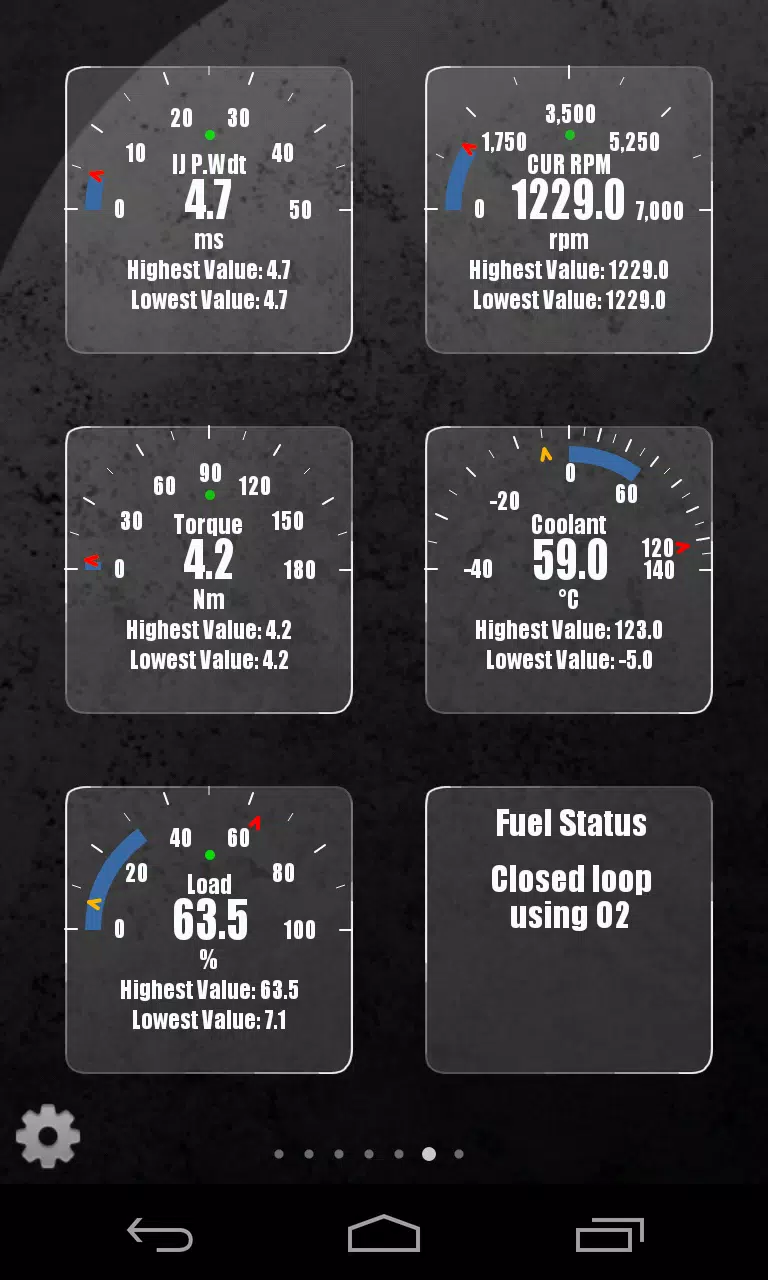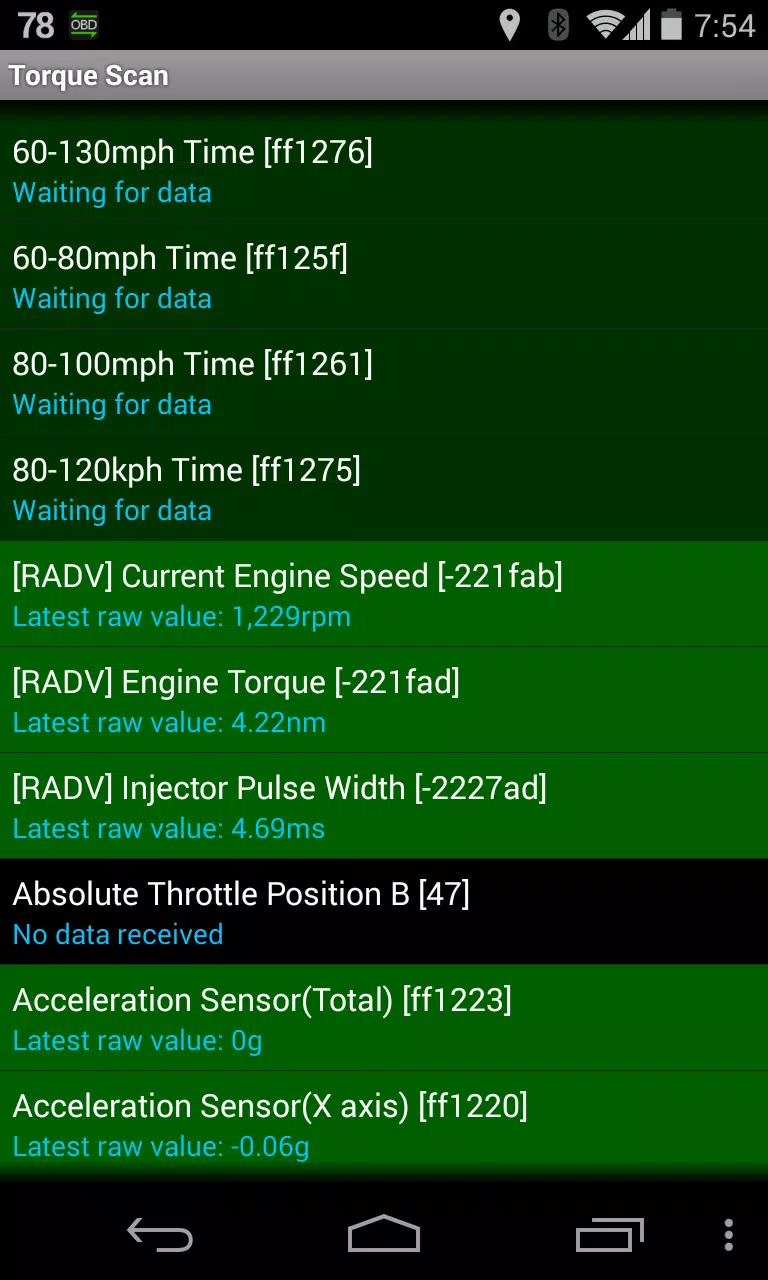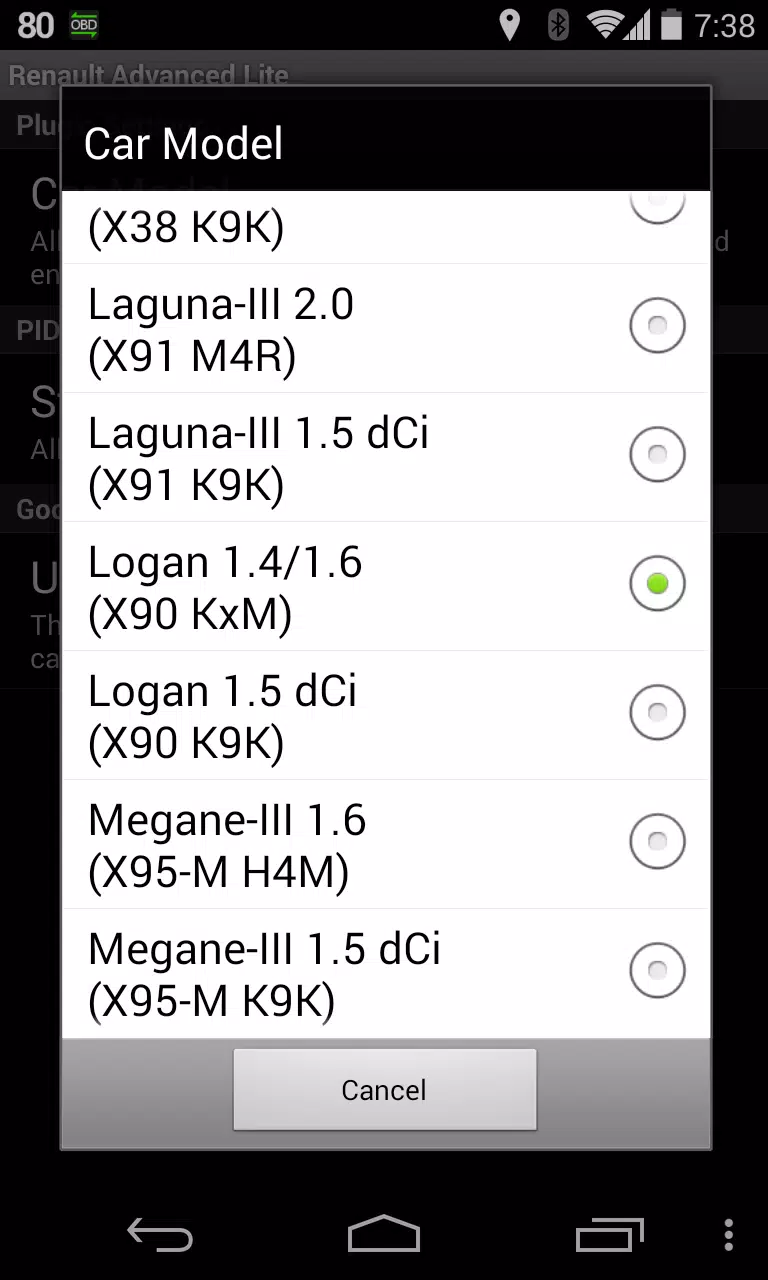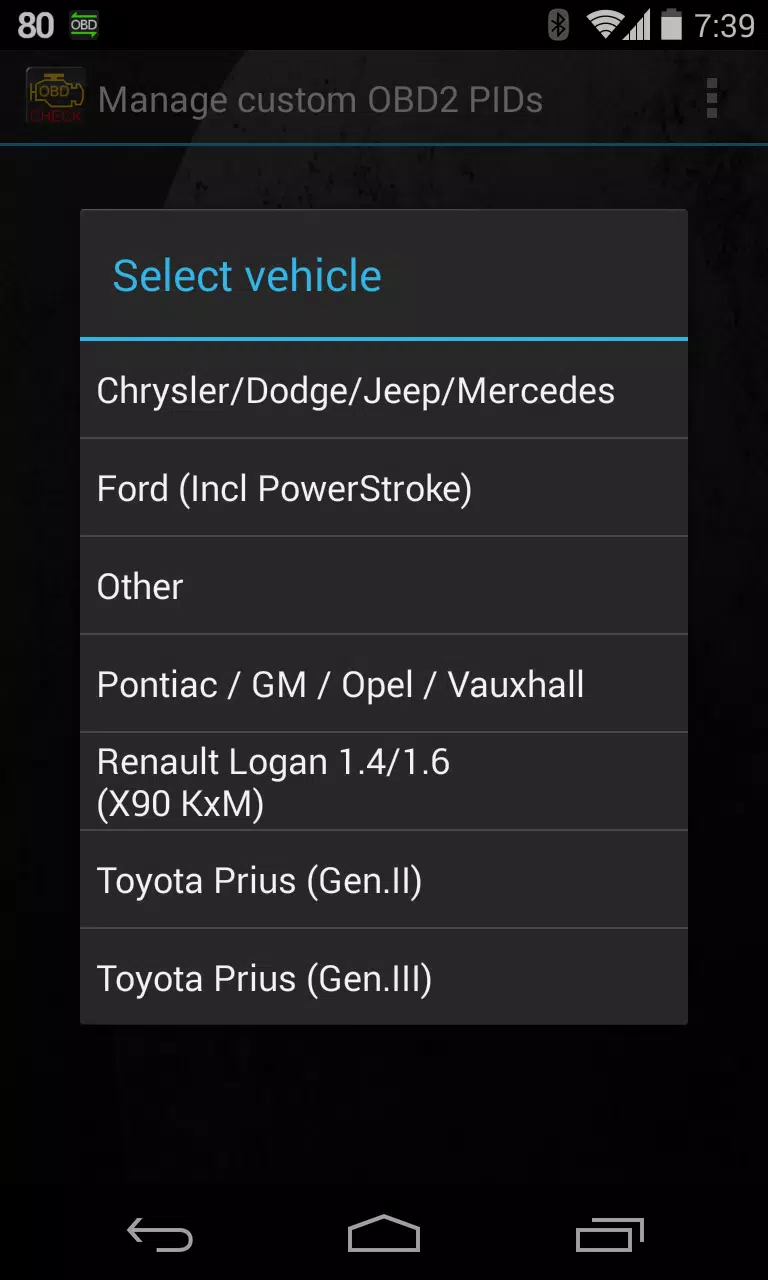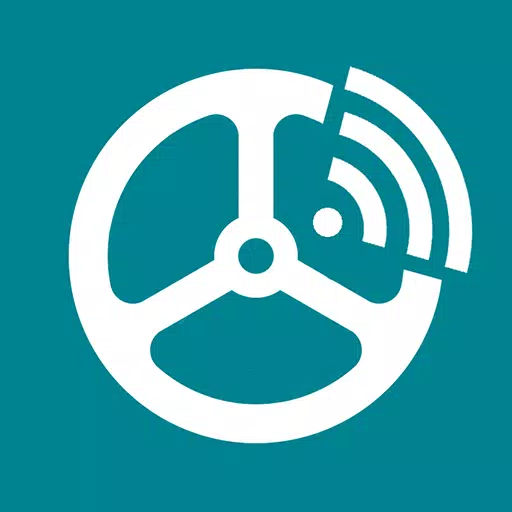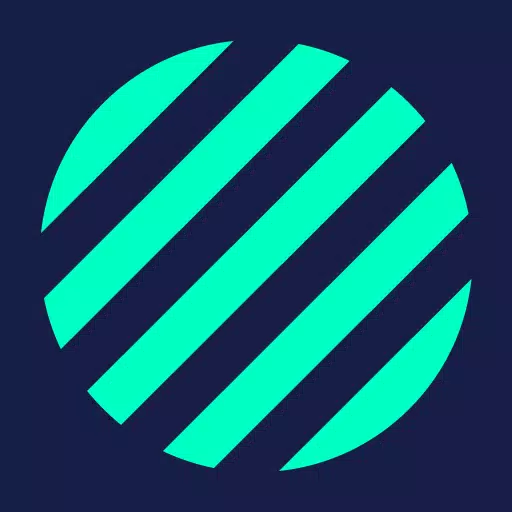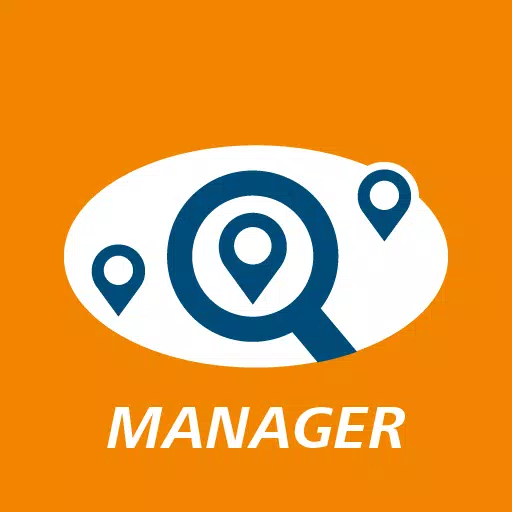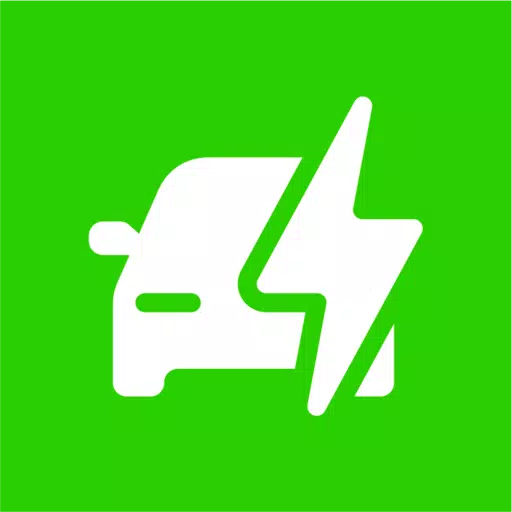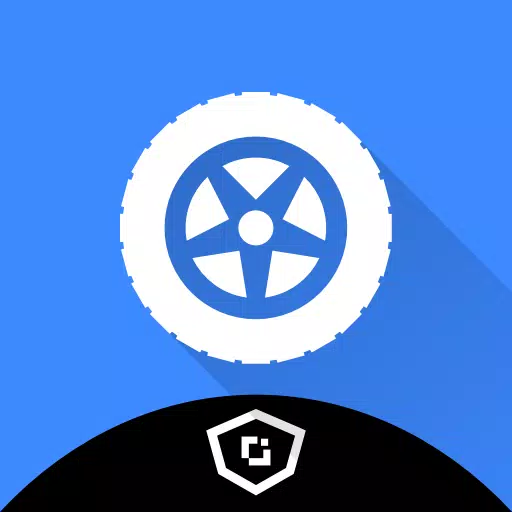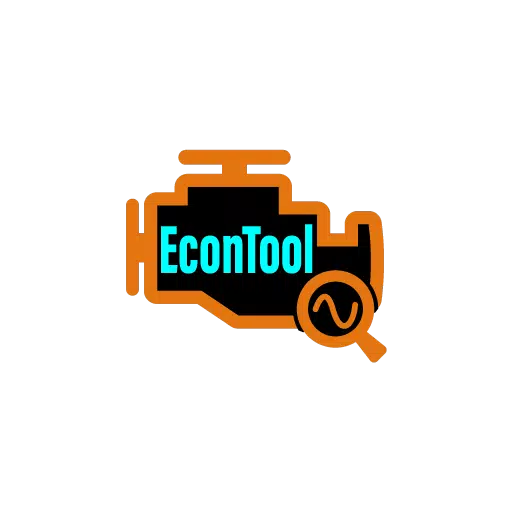Tork Pro için Gelişmiş LT Eklentisi: Renault Parametrelerini Monitör
Özellikle Renault araçları için tasarlanmış Tork Pro için Gelişmiş LT eklentisi ile araç teşhisinizi geliştirin. Bu eklenti, PID/sensör listesini genişletir ve gelişmiş motor parametrelerini gerçek zamanlı olarak izlemenizi sağlar. Satın almaya karar vermeden önce sınırlı bir sensör seti ile deneyin. Bu sürümün enjektör görev döngüsü (%) gibi hesaplanmış sensörleri içermediğini lütfen unutmayın.
Uyumluluk Not: Eklenti diğer Renault modelleri ve motorlarla çalışabilirken, DiagonCan (sadece Canbus) ile donatılmış aşağıdaki modellerde iyice test edilmiştir:
- Captur 1.2 (X87 H5F)
- Captur 1.5 DCI (X87 K9K)
- Clio-III 1.6 (x85 kxm)
- CLIO-III 1.5 DCI (x85 K9K)
- Duster 1.6 (x79 K4m)
- Duster 1.5 DCI (X79 K9K)
- Fluence 1.6 (x38 h4m)
- Fluence 1.5 DCI (X38 K9K)
- Laguna-III 2.0 (x91 M4R)
- Laguna-III 1.5 DCI (X91 K9K)
- Logan 1.4/1.6 (x90 kxm)
- Logan 1.5 DCI (X90 K9K)
- Megan-III 1.6 (x95-m H4m)
- Megan-III 1.5 DCI (x95 m K9K)
- Sandero 1.6 (B90 KXM)
- Sandero 1.5 DCI (B90 K9K)
- Scenic-III 1.6 (X95-S H4M)
- Scenic-III 1.5 DCI (X95-S K9K)
- Sembol 1.6 (l35 kxm)
Renault motorları hakkında ayrıntılı bilgi için http://en.wikipedia.org/wiki/list_of_renault_engines adresini ziyaret edin.
Önemli: Gelişmiş LT, Tork Pro'nun en son sürümünün doğru çalışmasını gerektirir. Bağımsız bir uygulama değildir ve Tork Pro olmadan çalışmaz.
Eklenti Kurulum Adımları:
- Eklentiyi Google Play'den indirdikten sonra, Android cihazınızın yüklü Uygulamalar listesinde göründüğünden emin olun.
- Tork Pro'yu açın ve "Gelişmiş LT" simgesine dokunun.
- Doğru motor türünü seçin ve Tork Pro Ana ekranına dönün.
- Tork Pro'nun "Ayarları" na gidin.
- Eklentinin "Settings"> "Eklentileri"> "Yüklü Eklentiler" altında listelendiğini onaylayın.
- "Ekstra PID'leri/sensörleri yönet" için kaydırın.
- Bu ekran, daha önce özel veya önceden tanımlanmış PID'ler eklemediğiniz sürece genellikle giriş göstermez.
- Menüden "Önceden tanımlanmış küme ekle" yi seçin.
- Renault motor tipiniz için doğru kümeyi seçtiğinizden emin olun.
- Seçtikten sonra ekstra PIDS/Sensörler listesinde yeni girişler görmelisiniz.
Ekran ekleme:
- Ek sensörler eklendikten sonra, gerçek zamanlı bilgi/gösterge tablosuna gidin.
- Menü tuşuna basın ve "Ekle" yi seçin.
- İstenen ekran türünü seçin (kadran, çubuk, grafik, dijital ekran vb.).
- Listeden uygun sensörü seçin. Gelişmiş LT sensörleri "[RADV]" ile ön eklenir ve zaman sensörlerinden sonra üstte görünür.
Gelecek güncellemelerde eklenti daha fazla özellik ve parametre ile geliştirmeye kararlıyız. Geri bildirimleriniz ve önerileriniz çok değerlidir, bu yüzden lütfen düşüncelerinizi paylaşın.
Sürüm 2.0'da yenilikler (güncellendi 14 Aralık 2019):
- Tork'un ana düzeltmesini takiben üçüncü taraf eklentilerinde API26+ için geliştirilmiş kullanım.
Etiketler : Otomatik ve Araçlar